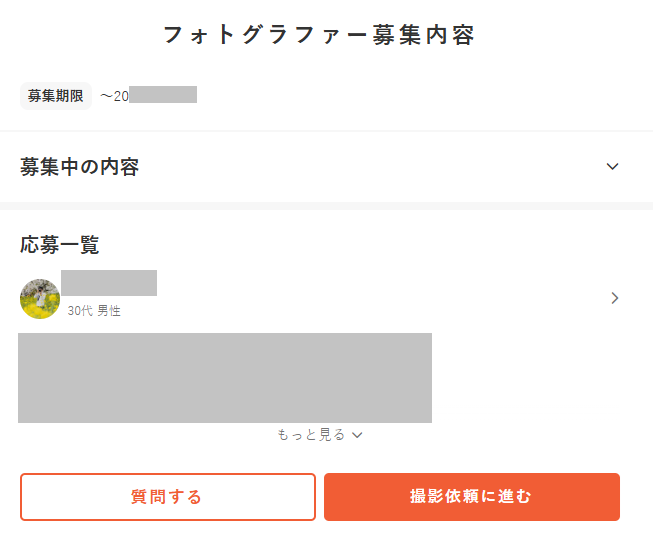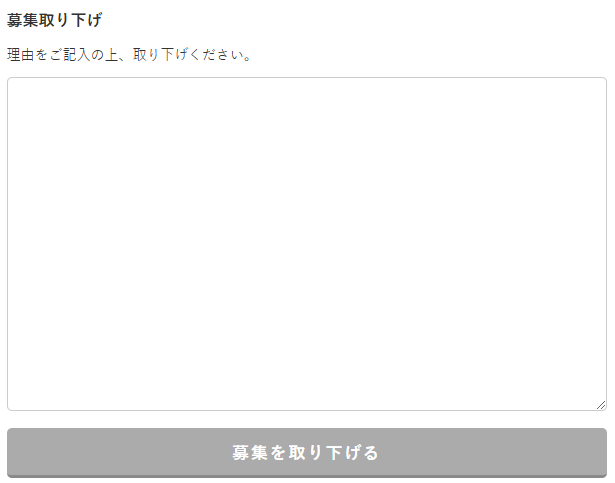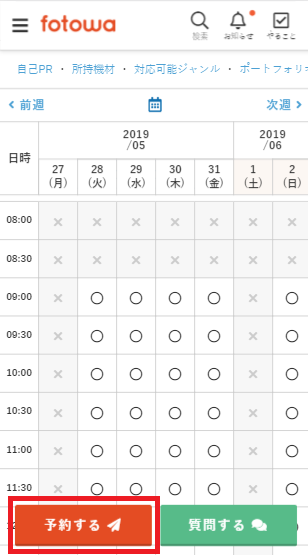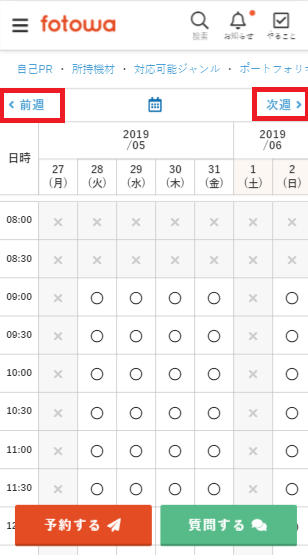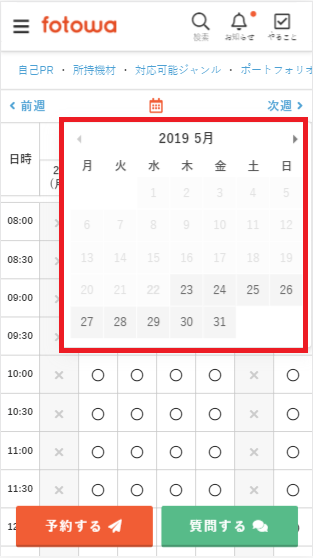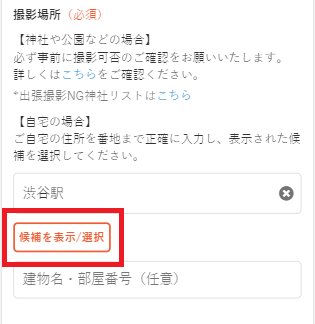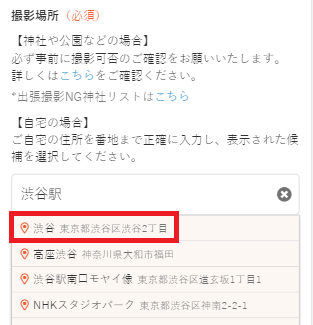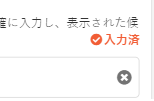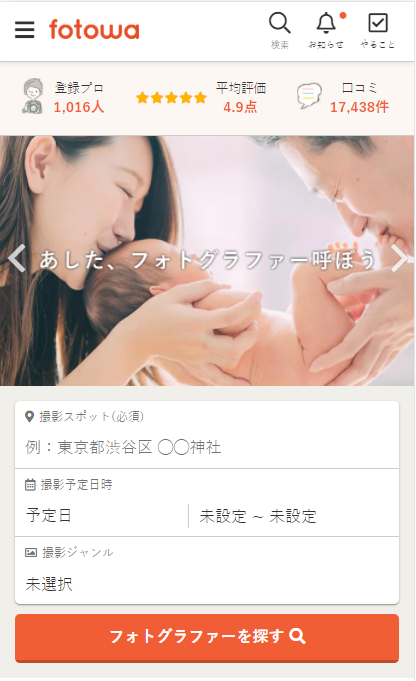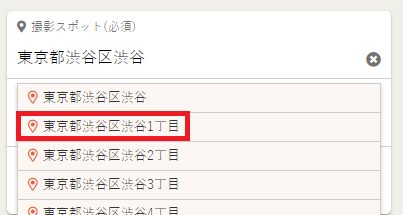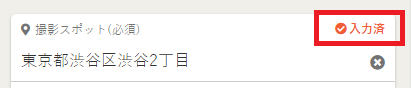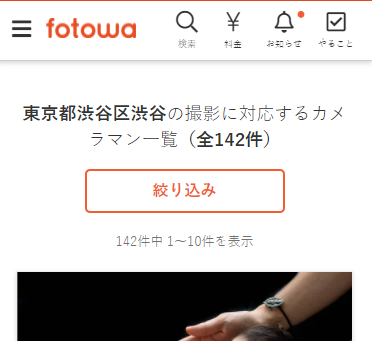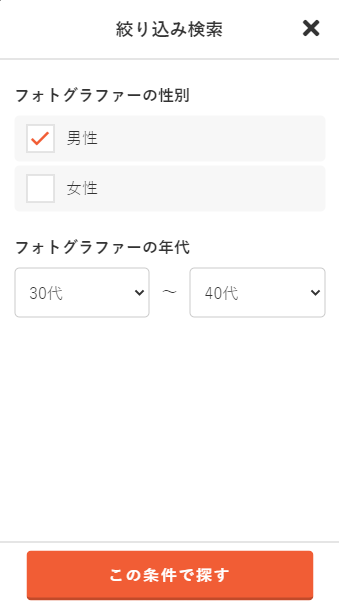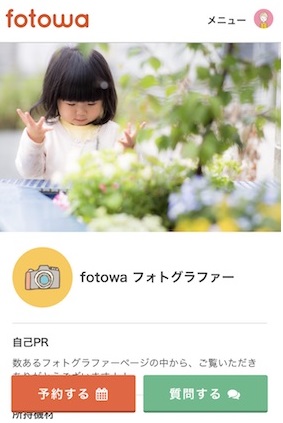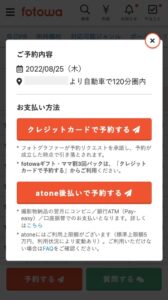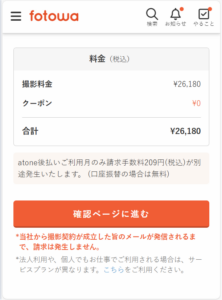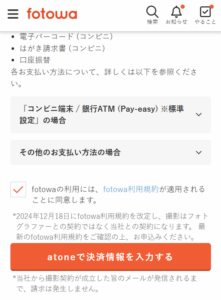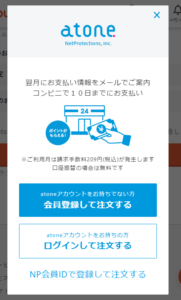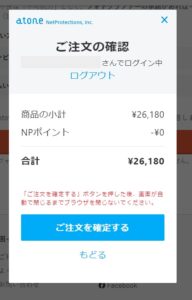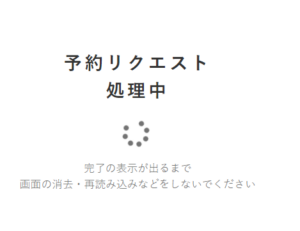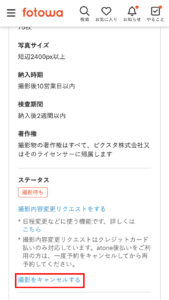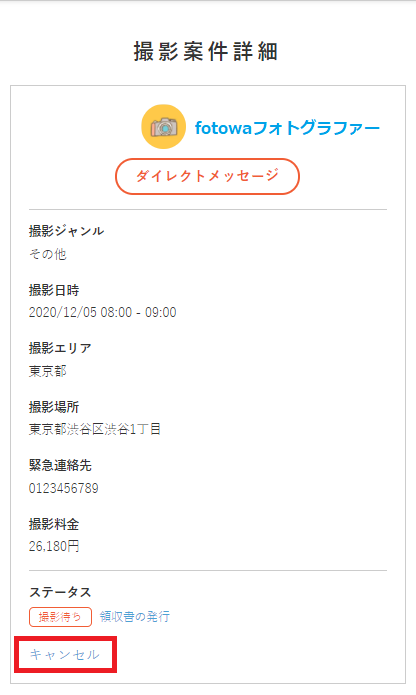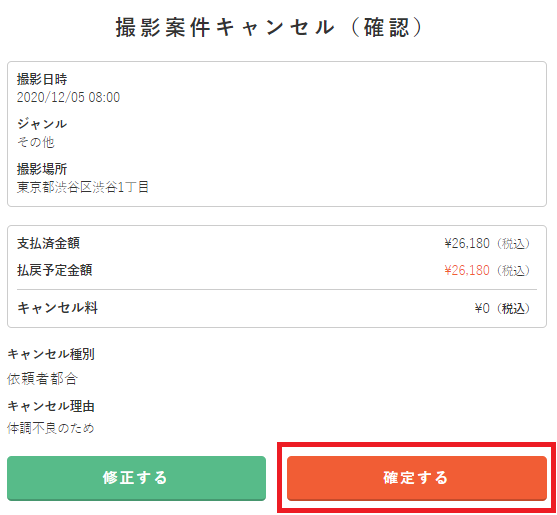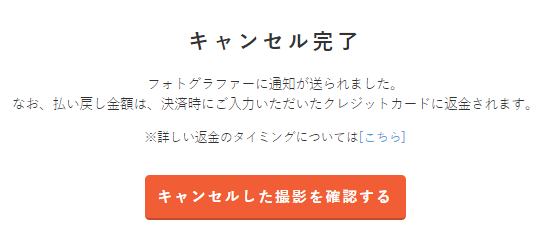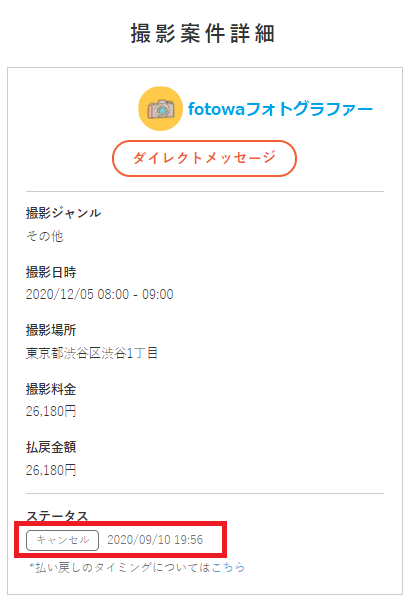「発達凸凹相談歓迎」アイコンは、フォトグラファーが発達特性をもつお子さまとご家族の、写真撮影に対して力になりたいと思っていることを表しています。フォトグラファーの「お子さまの特性を考慮した撮影提案が可能な場合があるので、まずはご相談ください」という気持ちを、目に見える形で意思表示したものです。
お子さまの特性を考慮した撮影が可能かどうか不安な時は、ぜひこのアイコンがついたフォトグラファーに、お子さまの苦手なことや難しいこと、得意なこと、撮影にあたって不安なことなどを「質問する」ボタンからご相談ください。
ご相談いただくことで、ご家族のご要望を踏まえて、事前準備や当日の撮影の進め方などを、ご提案させていただける場合がございます。
![]()
※「発達凸凹相談歓迎」アイコンは、撮影を必ずお約束するものではございません。これまでの経験や撮影に対するイメージから、不安に思うご家族が「発達凸凹相談歓迎」アイコンがあるフォトグラファーと出会うことで、まずはご相談しやすくし、前向きに撮影を検討できるようになることを目的に設置しています。
【どんなことをフォトグラファーに質問したらいいの?】
①写真撮影に関する不安なこと
写真撮影に関して、どんなことを不安に思っているのかを具体的にフォトグラファーに伝えてみてください。お子さまに関して、保護者の方とフォトグラファーの間で、事前に情報共有しておくと、フォトグラファーが当日の撮影方法を考えるヒントになり、対応できることが増える可能性があります。
②これまでの写真撮影の経験で、上手くいかなかったこと
もし、これまでに、写真撮影で上手くいかなかった経験があれば、フォトグラファーに伝えてみてください。どんな時に、どういう風に上手くいかなかったかを、予めフォトグラファーが知ることで、その時とは違った撮影を提案できることがあります。
③お子さまの特性について
お子さまの特性について、フォトグラファーに伝えてみるのもおすすめです。「撮影ができないのではないか」「フォトグラファーに迷惑がかかるのではないか」と思うかもしれませんが、まずは質問し、お子さまの特性を、撮影前にフォトグラファーに共有しておくことで、フォトグラファーと一緒に撮影方法を考えたり、保護者が安心して撮影に望めたりすることがあります。
下記の例を参考に、不安なことやご経験、お子様の特性を「質問する」からお伝えしてみてください。
撮影場所に関して
- 場所見知りが強いので不安がある
お子さま体力や気持ちについて
- こどもが疲れやすいので不安がある
- 気分屋なので、当日突然やる気がなくなる可能性がある
撮影時間について
- 予約しても、当日、どうしても開始時間に遅れてしまうかもしれない
- 撮影時間が長いと、こどもが疲れてぐずってしまいそう
フォトグラファーとの相性に関して
- 人見知りが強いので、初対面での撮影が不安
- 大きな声で、身振りが大きいフォトグラファーとは相性がよくないかもしれない
- 落ち着いていて穏やかなフォトグラファーと相性が良い可能性がある
- フォトグラファーが一度にたくさん指示すると、わからないかもしれない
衣装に関して
- 初めて着る衣装に不安がある
- 衣装に好き嫌いがあるので不安がある
【フォトグラファーへの伝え方】
まずは、「質問する」のボタンからフォトグラファーへメッセージを送ってみましょう。
※ダイレクトメッセージの送信方法はこちら
①「発達凸凹相談歓迎」のアイコン表示を見て、連絡したことを伝える
フォトグラファーに、アイコンを見たことをはじめに伝えておくと、撮影に関する提案がしやすくなります。
例1)発達凸凹相談歓迎アイコンを見て連絡しました。写真撮影について質問したいことがあります。
例2)発達凸凹相談歓迎というのを見て、撮影の相談をしたく連絡しました。
②撮影についての基本情報を伝える
いつ、どこで、どんな写真を、誰と撮りたいか伝えてみましょう。
- 検討している撮影日時
- 撮影場所
- 撮影ジャンル
- 写真撮影に参加する人数とご家族構成
- 主に相談したい特性をお持ちの対象者
例)〇月〇日、〇曜日の、午前/午後〇時から撮影したいと思っています。
〇〇神社で、「七五三」の写真撮影です。
撮影に参加する人数は家族3人で、私と夫、〇才の娘です。
娘に少々、発達特性があります。
例)〇月〇日、〇曜日の、午前/午後〇時から撮影したいと思っています。
自宅で、「ニューボーンフォト」の写真撮影です。
撮影に参加する人数は家族4人で、私と夫、新生児の娘、〇才の息子4人です。
息子がこだわりが強く、コミュニケーションが難しいかもしれません。
③お子さまが苦手なことと、好きなことを伝える
お子さまの苦手なこと、好きなことの両方を、フォトグラファーが事前に知っておくことで、お子さまに合った撮影方法を提案したり、当日苦手なことがあった場合の対応案を準備することにつながります。
苦手なことの伝え方の例)
- 元気でアグレッシブな性格なので、じっとしたフォーマルな写真が苦手です。
- 大きな音が苦手です。
- 眩しかったり、フラッシュが苦手です。
- 苦手な匂いがあります。
- 表情を作ったり、ポーズを取るのが苦手です。
- 初めて着る衣装が苦手です
- 初めての場所や人が苦手です。
好きなことの伝え方の例)
- とても好きなもの/ことがあり、夢中になります。〇〇が好きです。
- お気に入りの、好きなおもちゃがあります。
- 好きな匂い、リラックスできる匂いがあります。
- いつもお守りに持っているものがあり、もたせると安心しやすいです。
④写真撮影に関して不安に思っていることを伝える
写真撮影で何か不安なことがあれば、伝えてみましょう。
例)〇〇の特性があるので、写真撮影の〜〜〜が不安です。
例)〇〇が苦手なので、撮影の際に〜〜〜が不安です。
⑤これまでの写真撮影の経験で、上手くいかなかったことを伝える
過去に、写真撮影で上手くいかなかったことがあれば、伝えてみましょう。
例1)大きな声でポーズや表情を指示された時に、怖がって泣いてしまいました。
例2)待ち時間が長く、子どもが途中で疲れてしまい機嫌が悪くなってしまいました。
【アイコン表示されているのはどんなフォトグラファー?】
「発達凸凹相談歓迎」アイコンは、一般社団法人こども発達研究会協力のもと実施したセミナー「フォトグラファーが抑えるべき発達障害の基本と対応」を受講し、同研究会監修による理解度テストに合格したフォトグラファーにのみ表示しています。
フォトグラファーが、発達特性があるお子さまとご家族へ「写真撮影で力になりたい」「特性を考慮した撮影の提案が可能な場合があるので、まずはご相談ください」と思っていることを示すために、「発達凸凹相談歓迎」アイコンを表示しております。
発達特性を考慮した「撮影のご相談」は可能ですが、日々の生活におけるカウンセリングのご相談には応じられませんのでご注意ください。
【一般社団法人こども発達支援研究会とは】
一般社団法人こども発達支援研究会は、障害者支援に従事する、臨床心理士、作業療法士、教員、特別支援教育士などが集まり、「障害を抱えた人を包括的に支援する組織」を目指し、2019年4月に設立された団体です。
障害者支援の知見を現場で使えるように研究を重ねながらエビデンスのある支援手法を、現場に向けて広く情報発信中。また、養育者向けに「ペアレント・トレーニング」を開催、また検索サイト「こむすび」を通じて、法人向けに職員研修システムを提供中。すべての活動で全ての人が「その人らしく、生き生きと活躍できる社会の実現」を目指しています。

一般社団法人こども発達支援研究会:https://kohaken.net/